 数据分析全面介绍
数据分析全面介绍
# 2.1. 图表管理界面
# 2.1.1. 名词解释
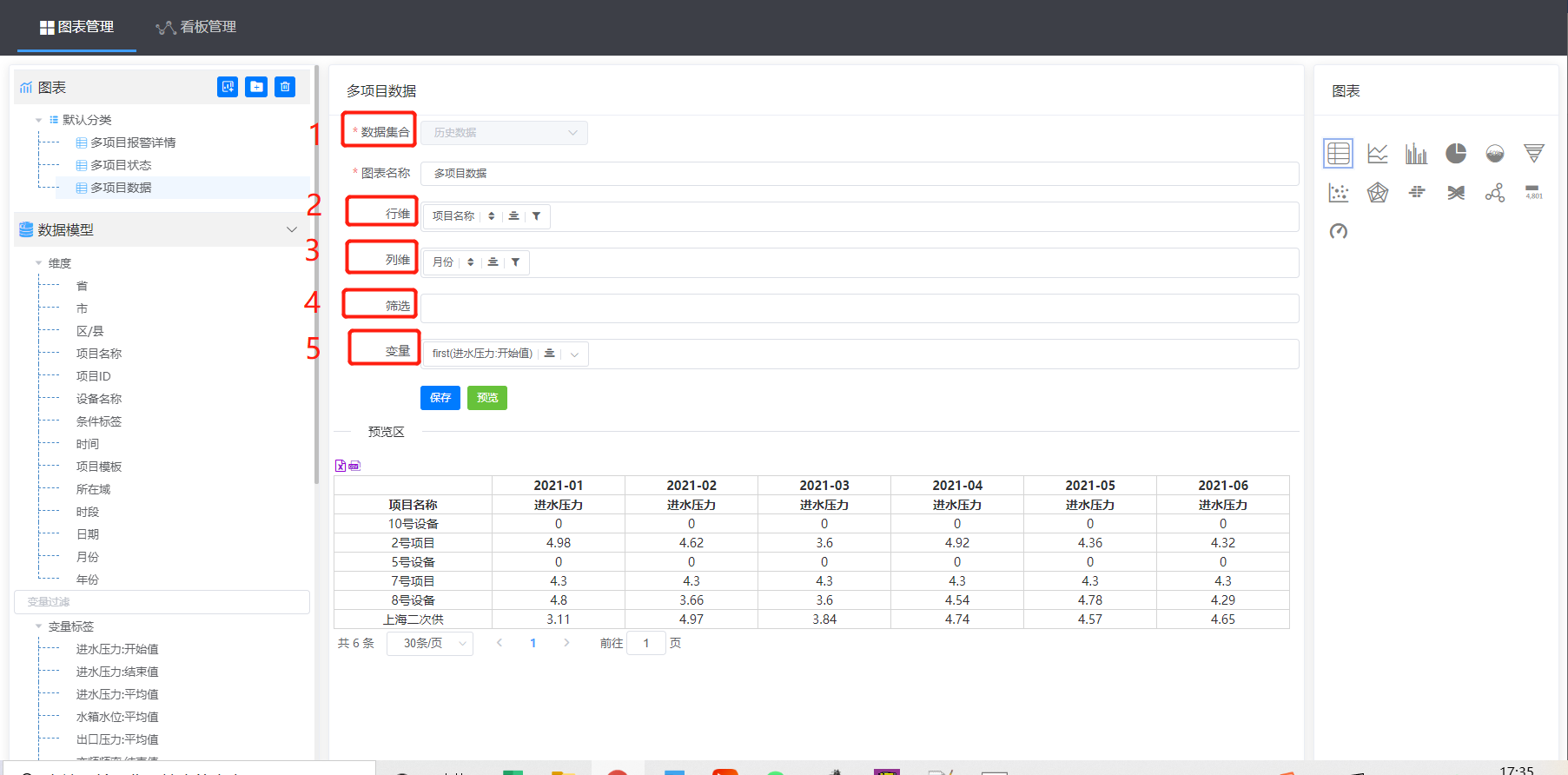
- 数据集合
系统将数据分为4类:
**报警数据:**在配置软件里面设置的报警
**项目数据:**项目本身的数据,例如,项目状态、项目位置、项目信息等等
**历史数据:**在配置软件中存储的变量
**实时数据:**在配置软件中添加的变量
- 行维
和EXCEL一样的行和列一样,如果将某几个属性拖拽到行维上,这几个属性排在一行
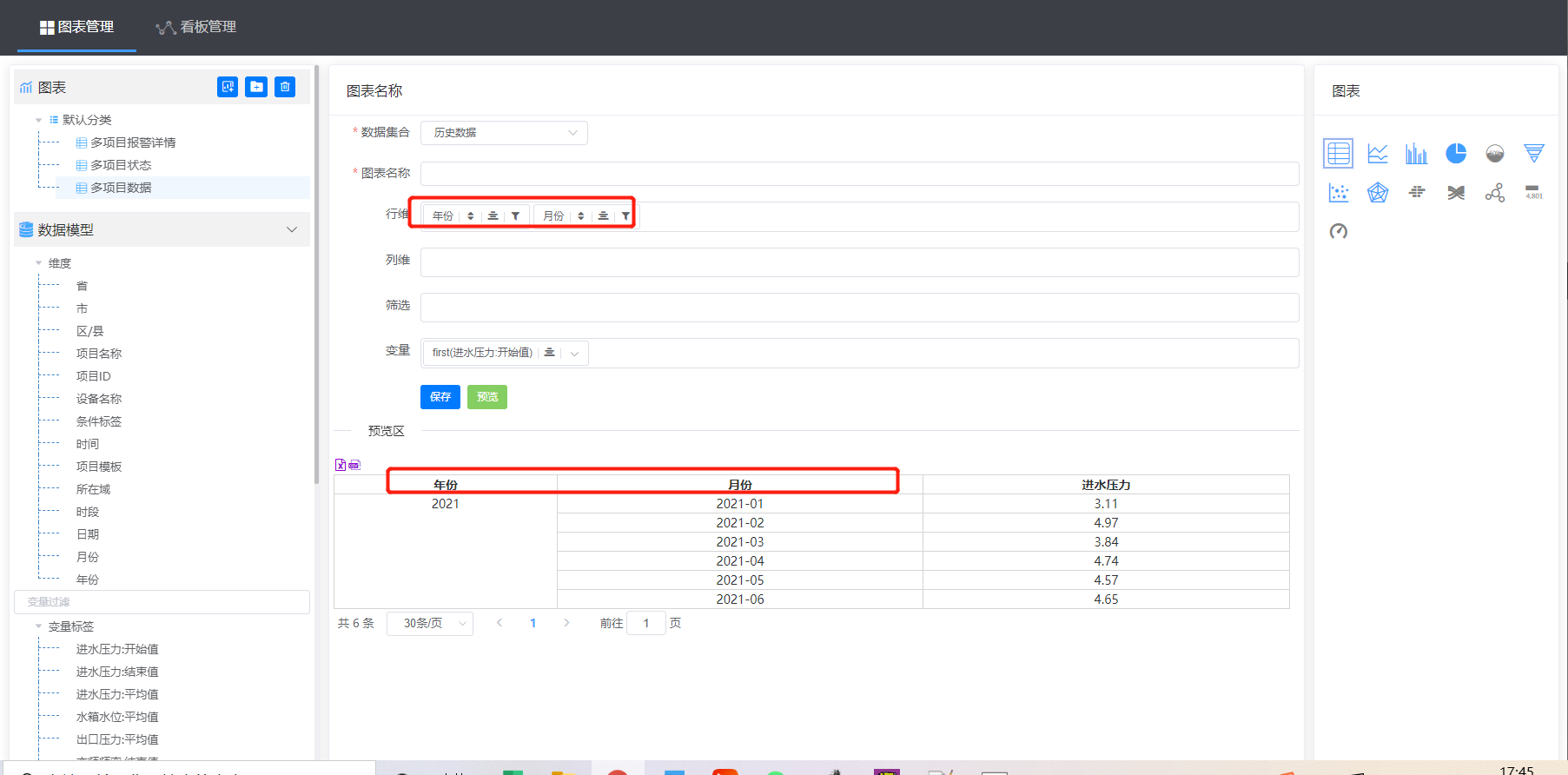
- 列维
和EXCEL一样的行和列一样,如果将某几个属性拖拽到列维上,这几个属性排在一个列
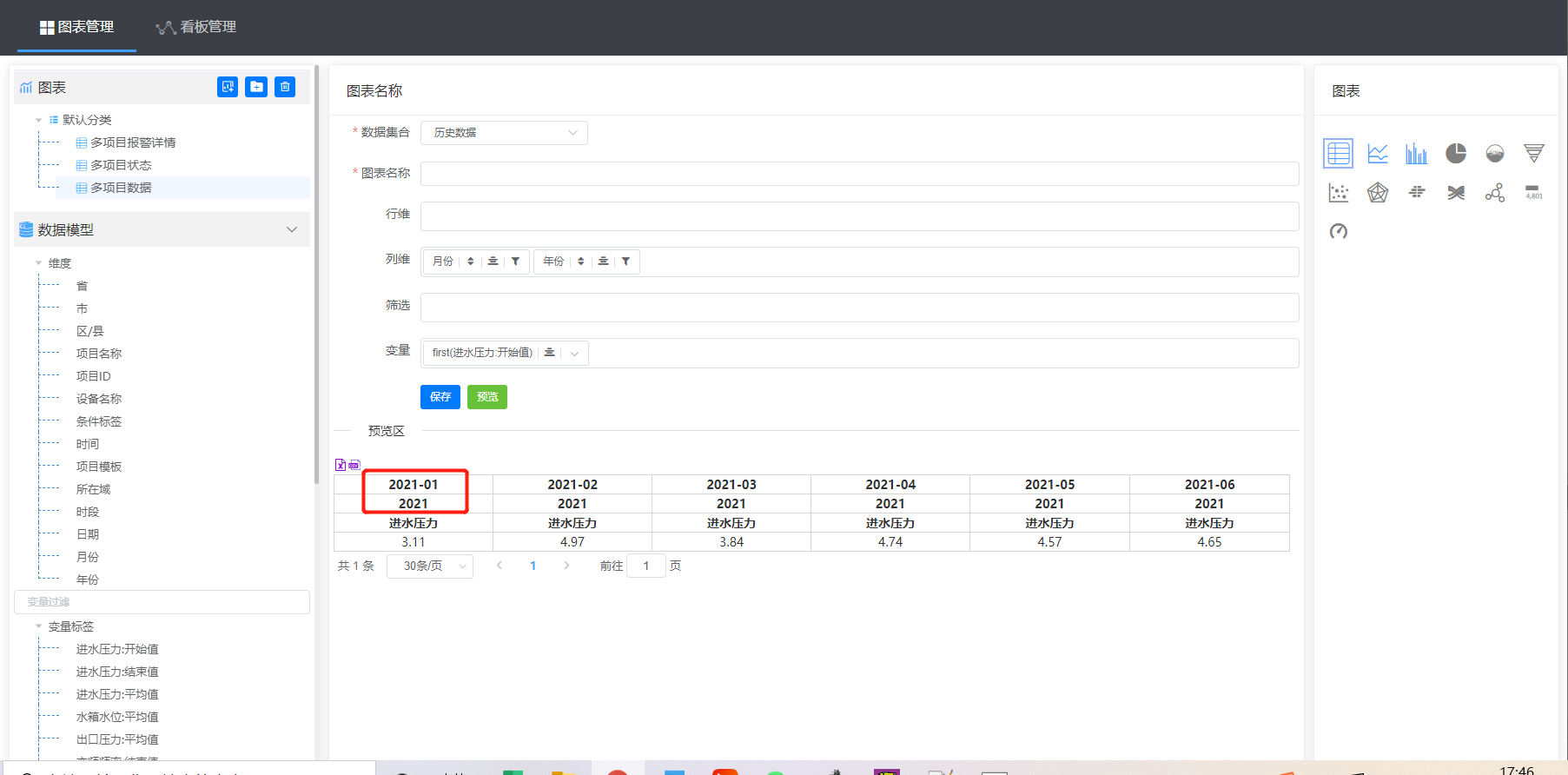
- 筛选
筛选前:有6个月的数据
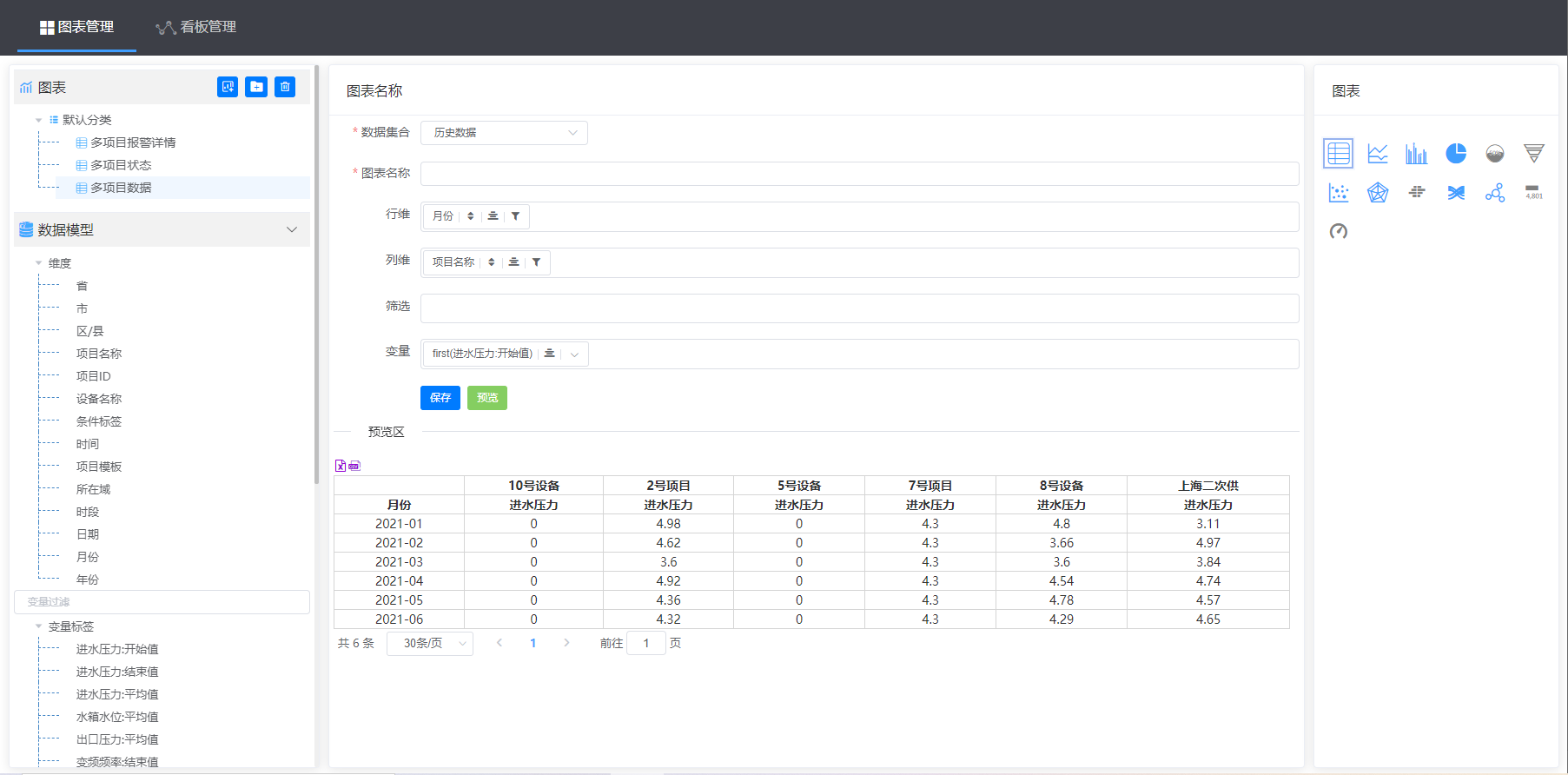
经过如下操作
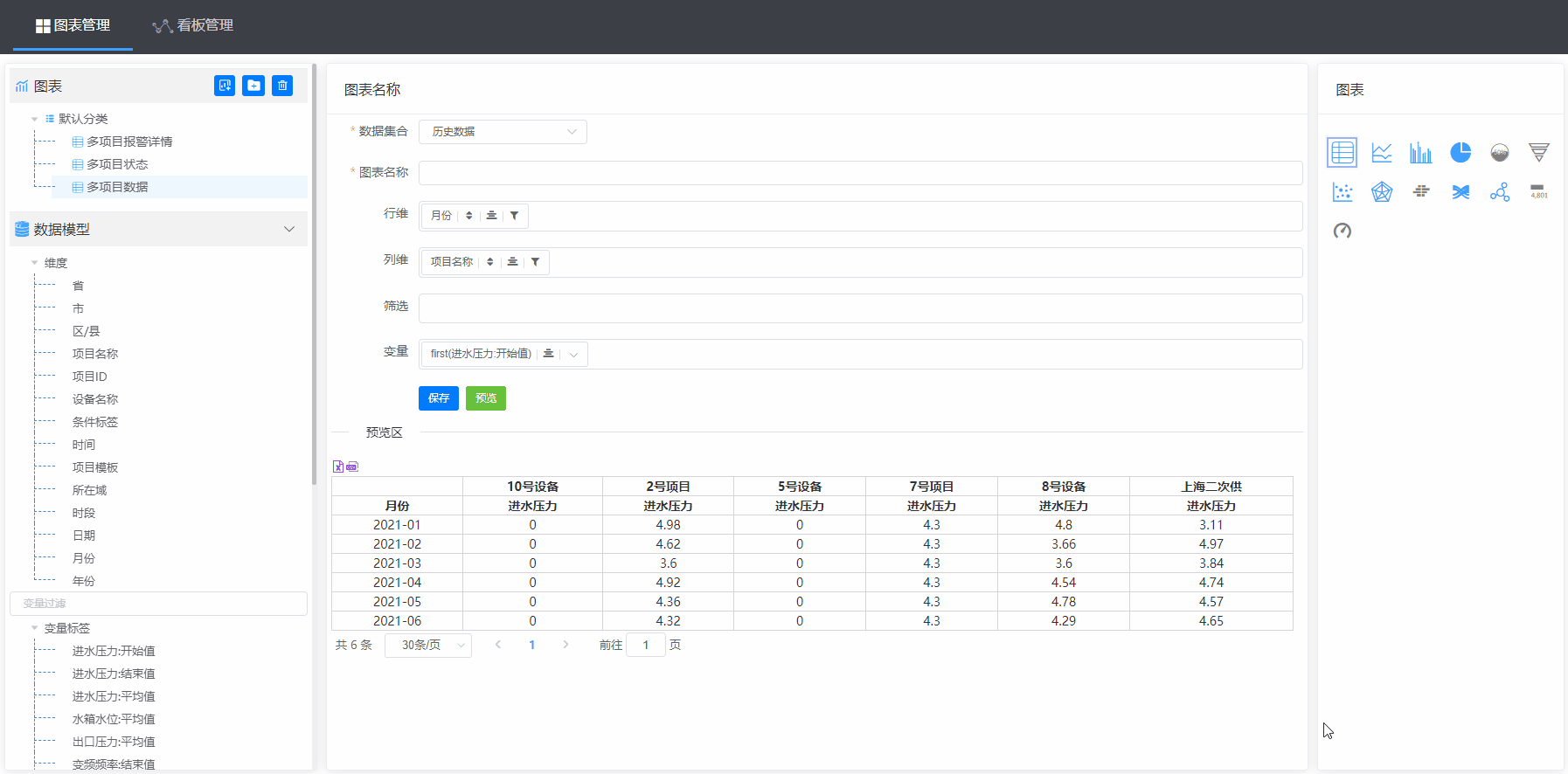
筛选后:有4个月的数据
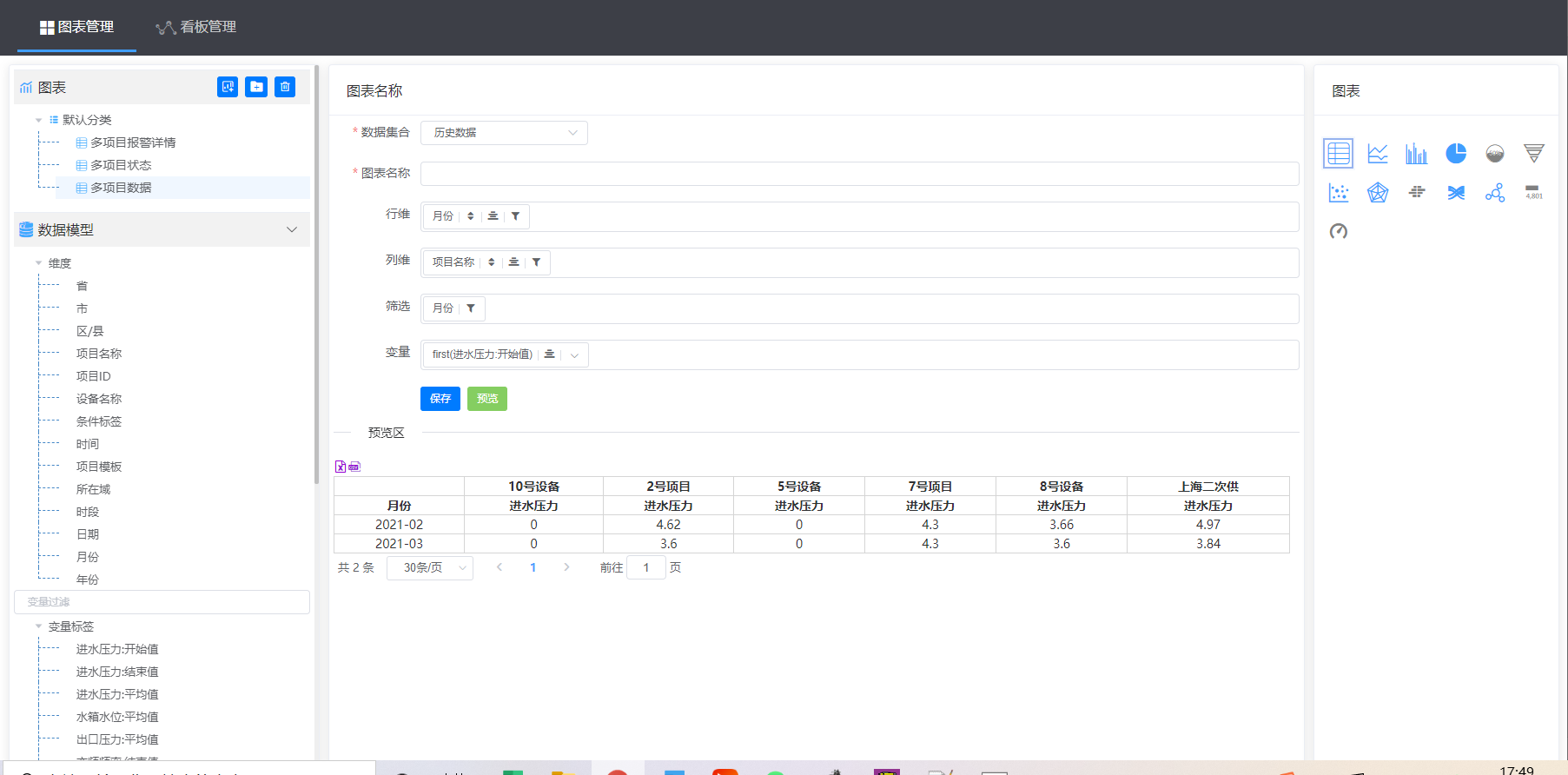
- 变量
任何元素拖拽到变量栏,就会变成数值。
将变量拖拽过来,则显示变量对应的数值;
将非变量元素拖拽过来,则进行计数;
例如:
将项目名称拖拽过来,则显示项目的个数;
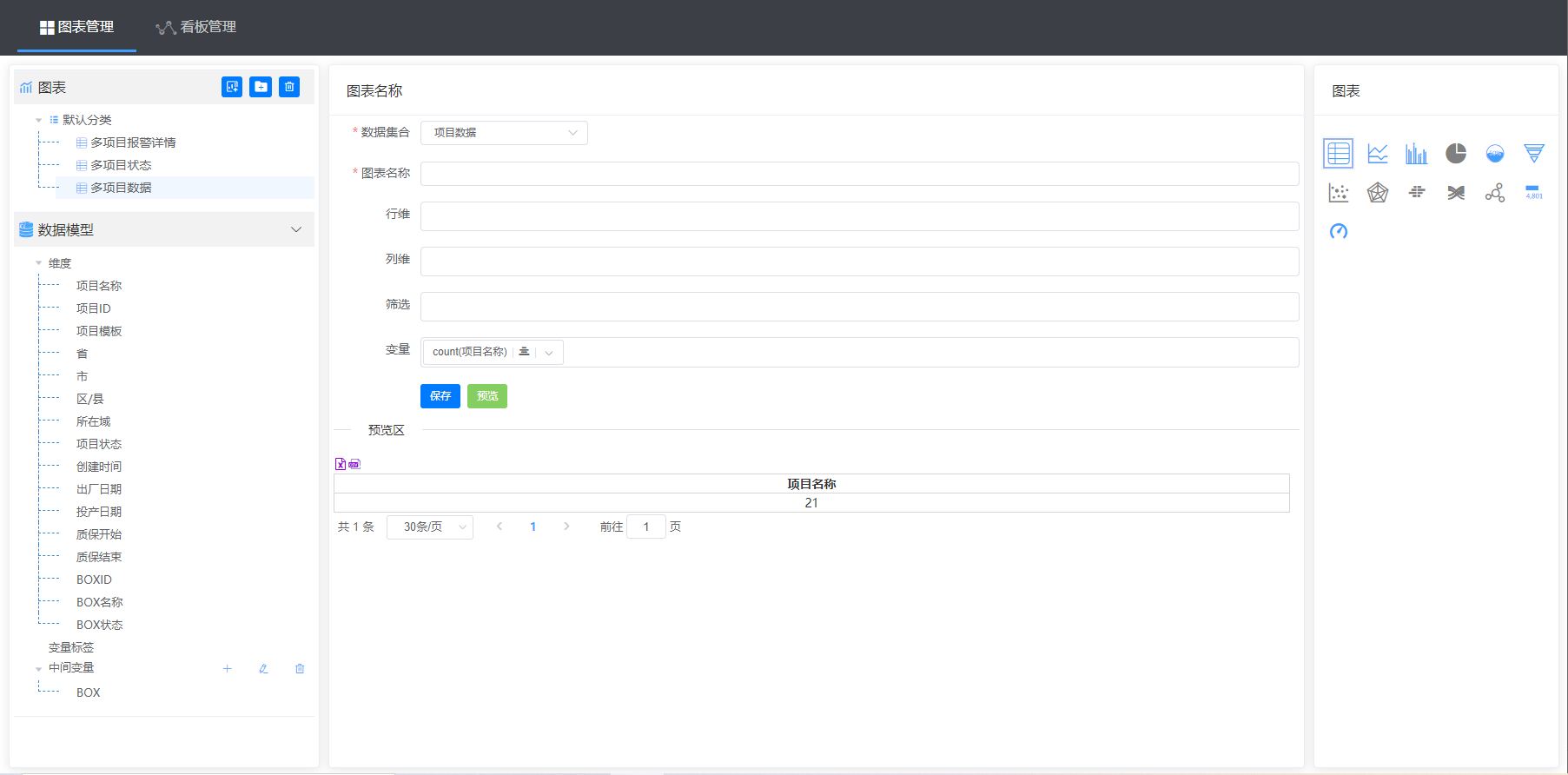
将报警详细拖拽过来,则显示报警总数;
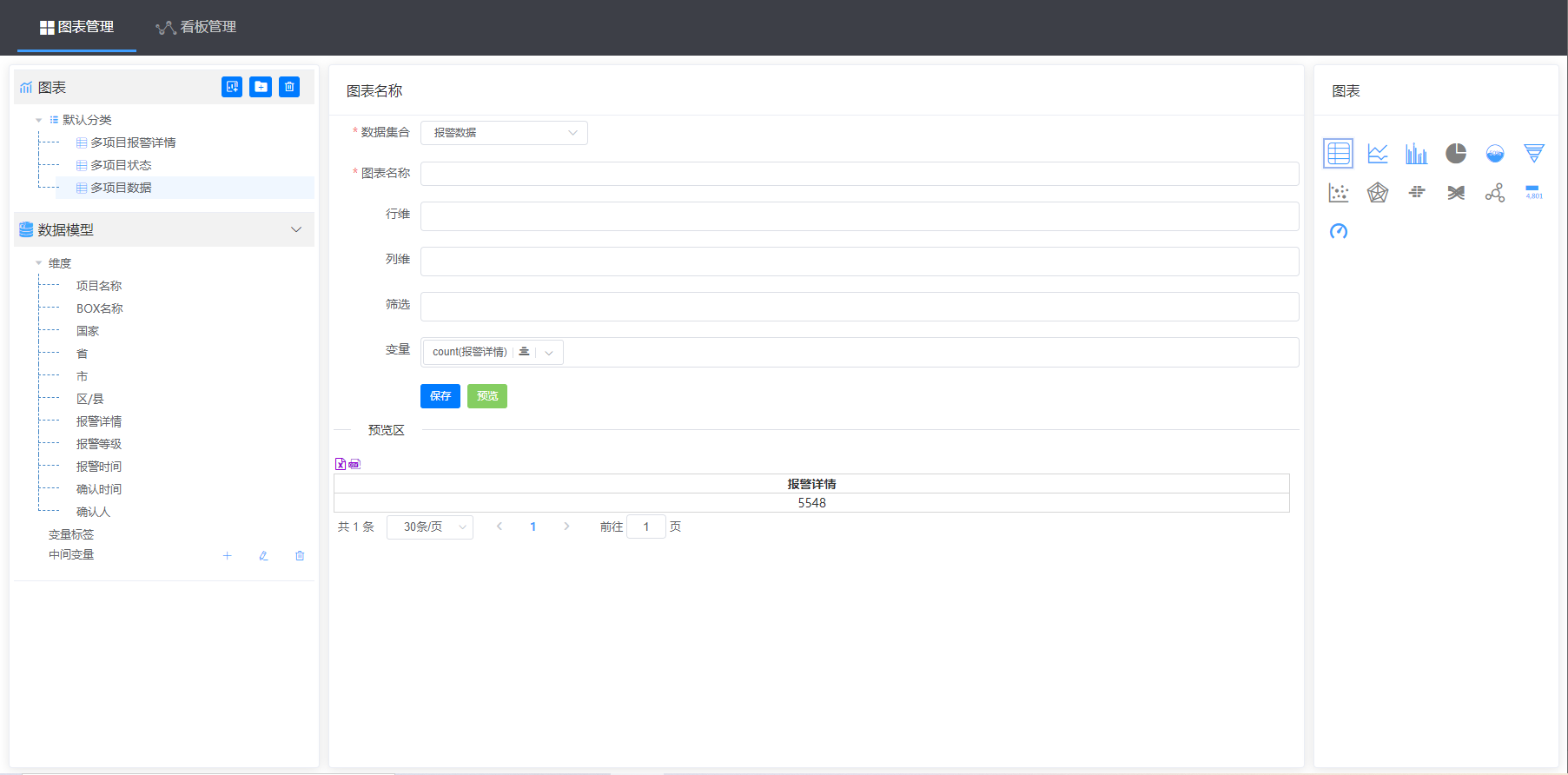
- 聚合方式
例如某个变量设置了平均值的属性,那么参与运算的就是平均值。
聚合方式就是:对平均值进行二次运算:求和、计数、平均、最大值、最小值等等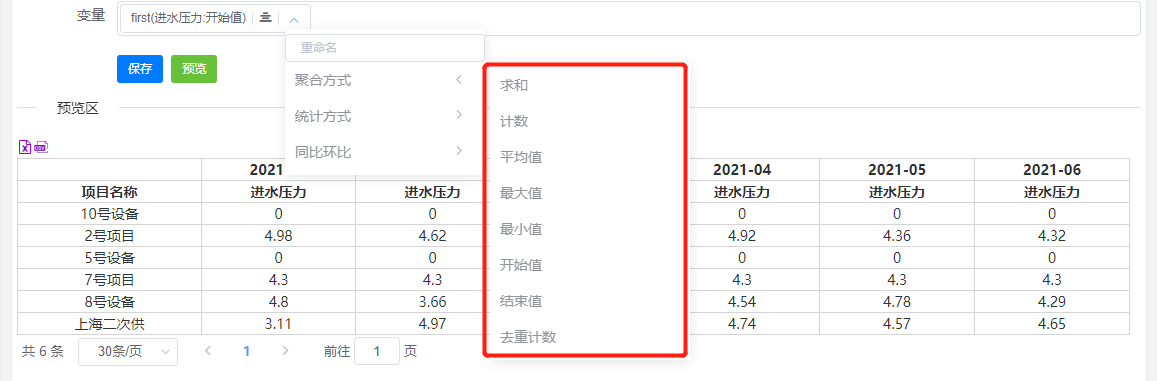
# 2.1.2. 图表实现的前提条件
将鼠标放在图表上面,图表会显示点亮的条件,点亮之后,表示可以选择。

# 2.1.3. 中间变量
- name: 视频播放:报表示例-中间变量
avatar: /img/logo/video.png
link: http://iotcloud.work/download/videos/9.15 报表示例-中间变量.mp4
textColor: '#11a8cd'
2
3
4
可以对多个数据进行计算
例如:将2个变量的累计值进行计算或者将3个变量的平均值进行计算等等

表达式格式:聚合方式(度量)再加上加 +、减 -、乘 *、除 /、括号 ()。
注意:
聚合方式要和度量里的标签类型保持一致;比如度量是*:平均值,那么聚合方式勾选“avg”
| 标签类型 | 聚合方式 |
|---|---|
| 开始值 | first |
| 结束值 | last |
| 最小值 | min |
| 最大值 | max |
| 平均值 | avg |
()要使用英文输入法。
示例:
说明 其中A、B、C、D为标签名字
- 平均值求和
表达式:avg(A:平均值)+avg(B:平均值)
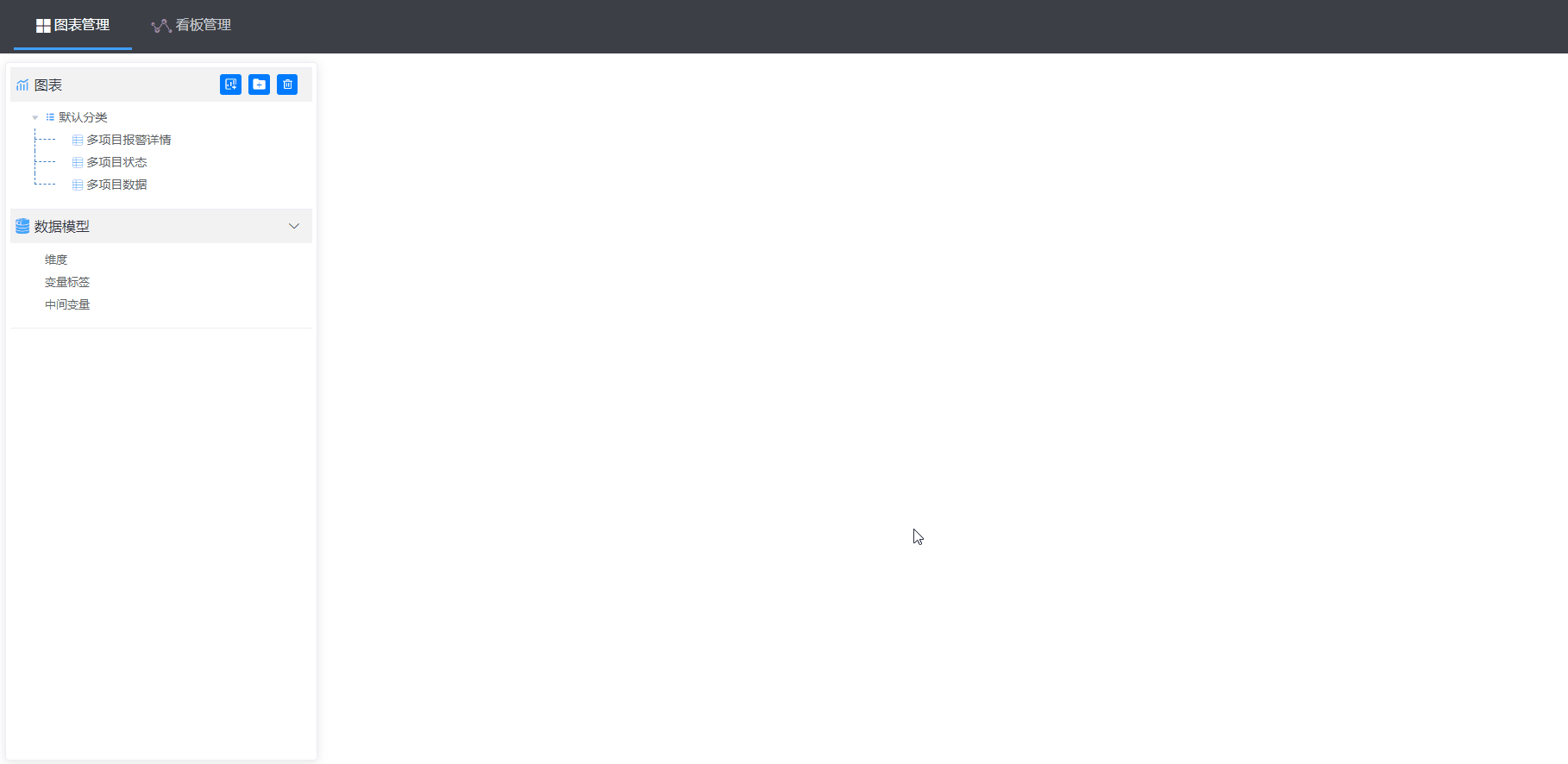
- 差值求和
表达式:sum(A:差值)+sum(B:差值)
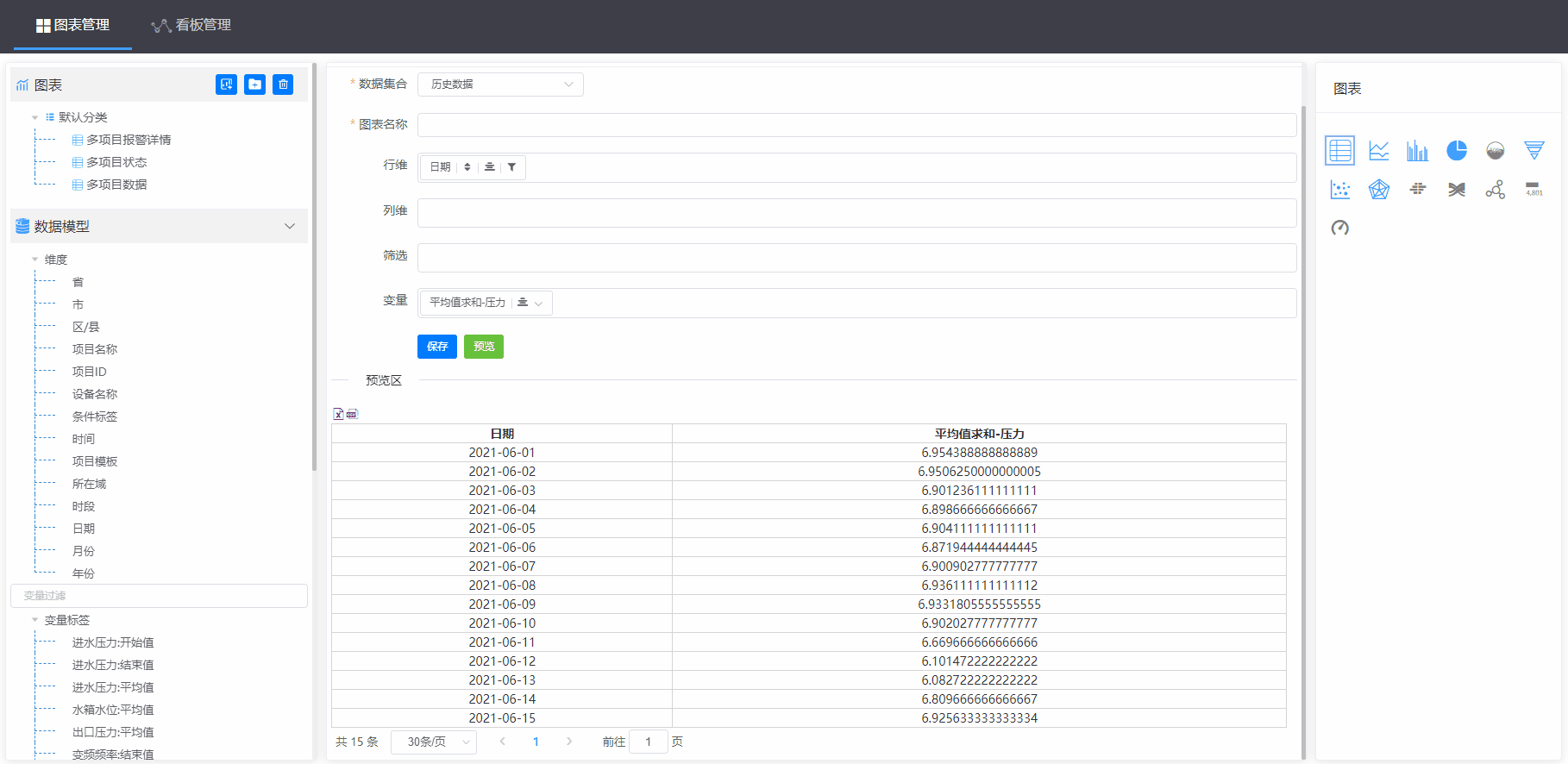
- 平均值减100
表达式:avg(A:平均值)-100
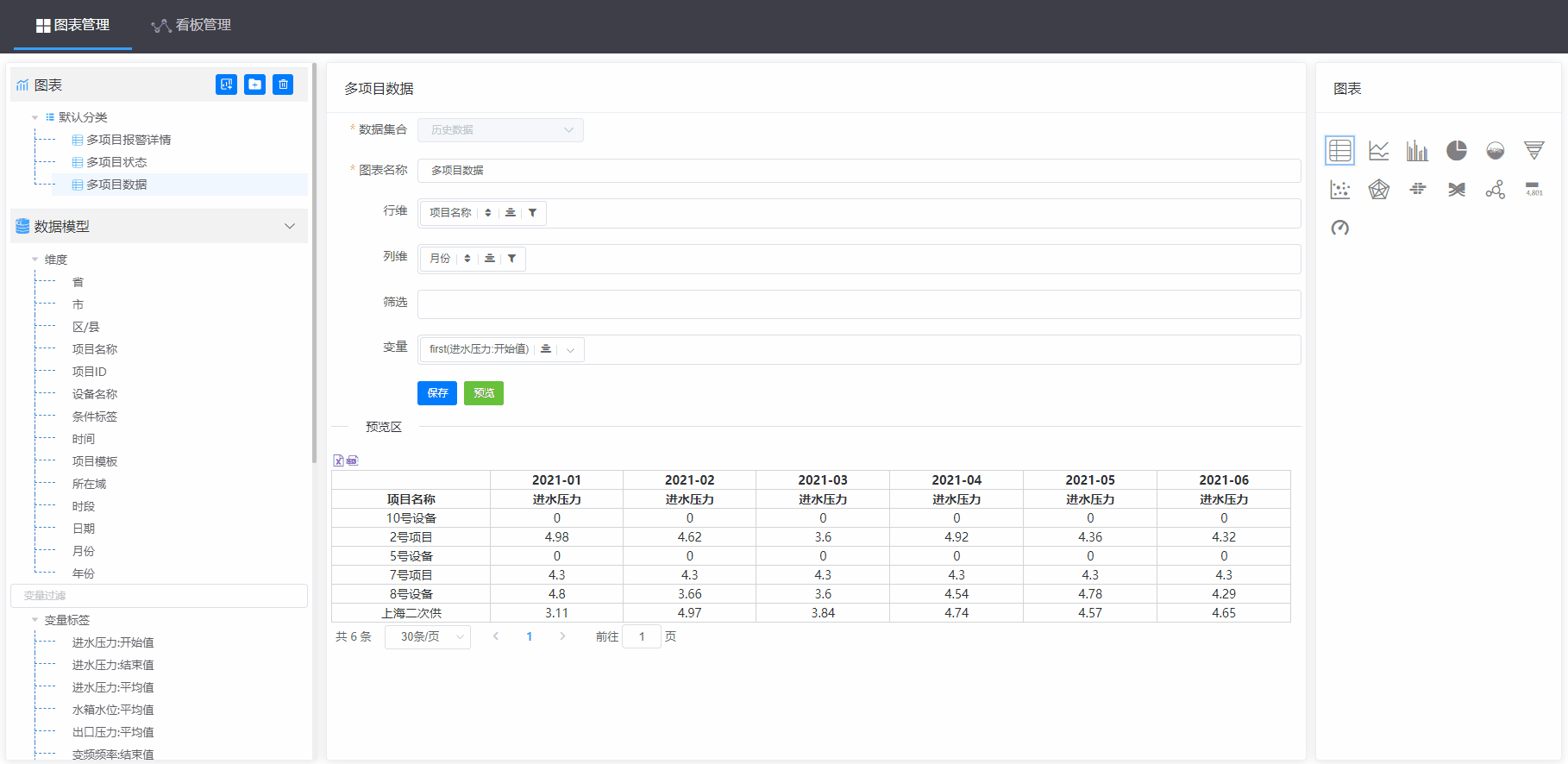
- 两个数据的平均值加起来乘100
表达式:(avg(A:平均值)+avg(B:平均值))*100
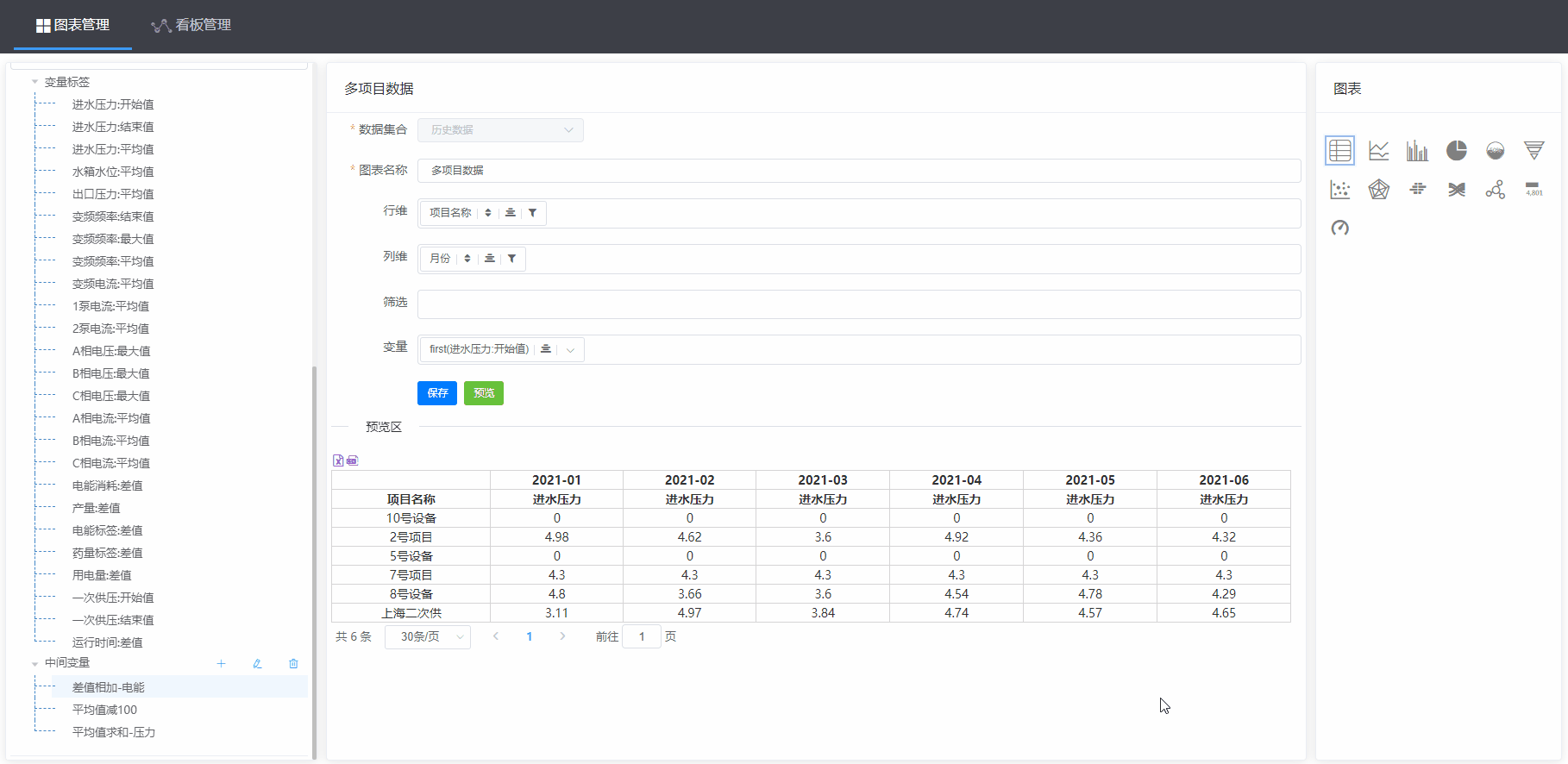
- 一个变量的平均值除以另外一个变量的平均值
表达式:avg(A:平均值)/avg(B:平均值)

- 加减乘除及括号混合运算
表达式:(avg(A平均值)+avg(B:平均值))*10/(first(C:起始值)-last(D:结束值))
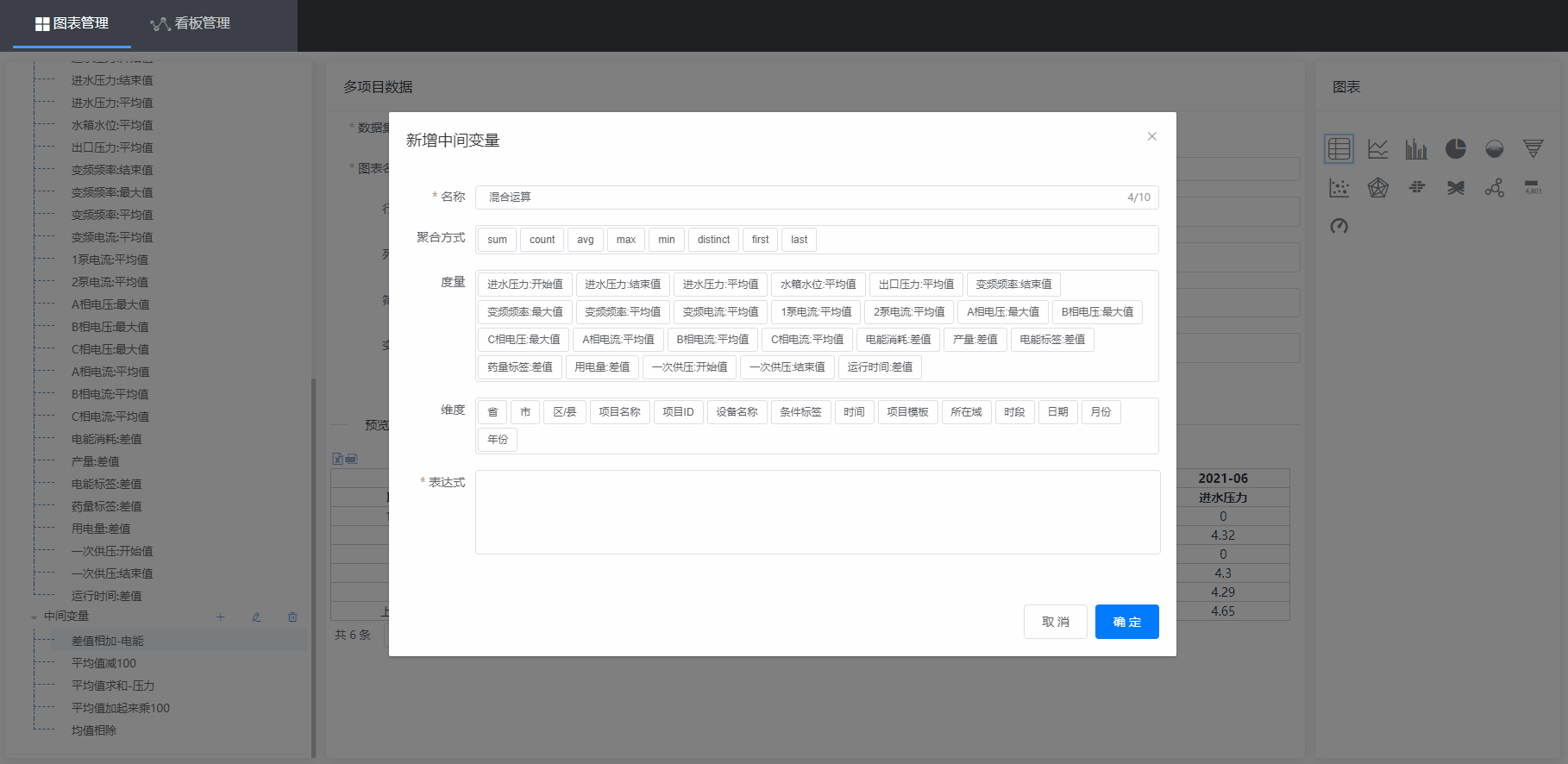
# 2.2. 看板设计界面控件介绍
- 文本
普通文字,可以在看板里面录入文字,可在右侧属性设置文本的大小、颜色、字体样式等属性
- 动态文本
在该控件输入的文字,运行时,一直滚动显示,可在右侧属性设置文本的大小、颜色、字体样式等属性
- 时钟
时间和日期
- 日期选择器
可以关联当前看板内所有或者部分图表,被关联的图表可以同步联动。
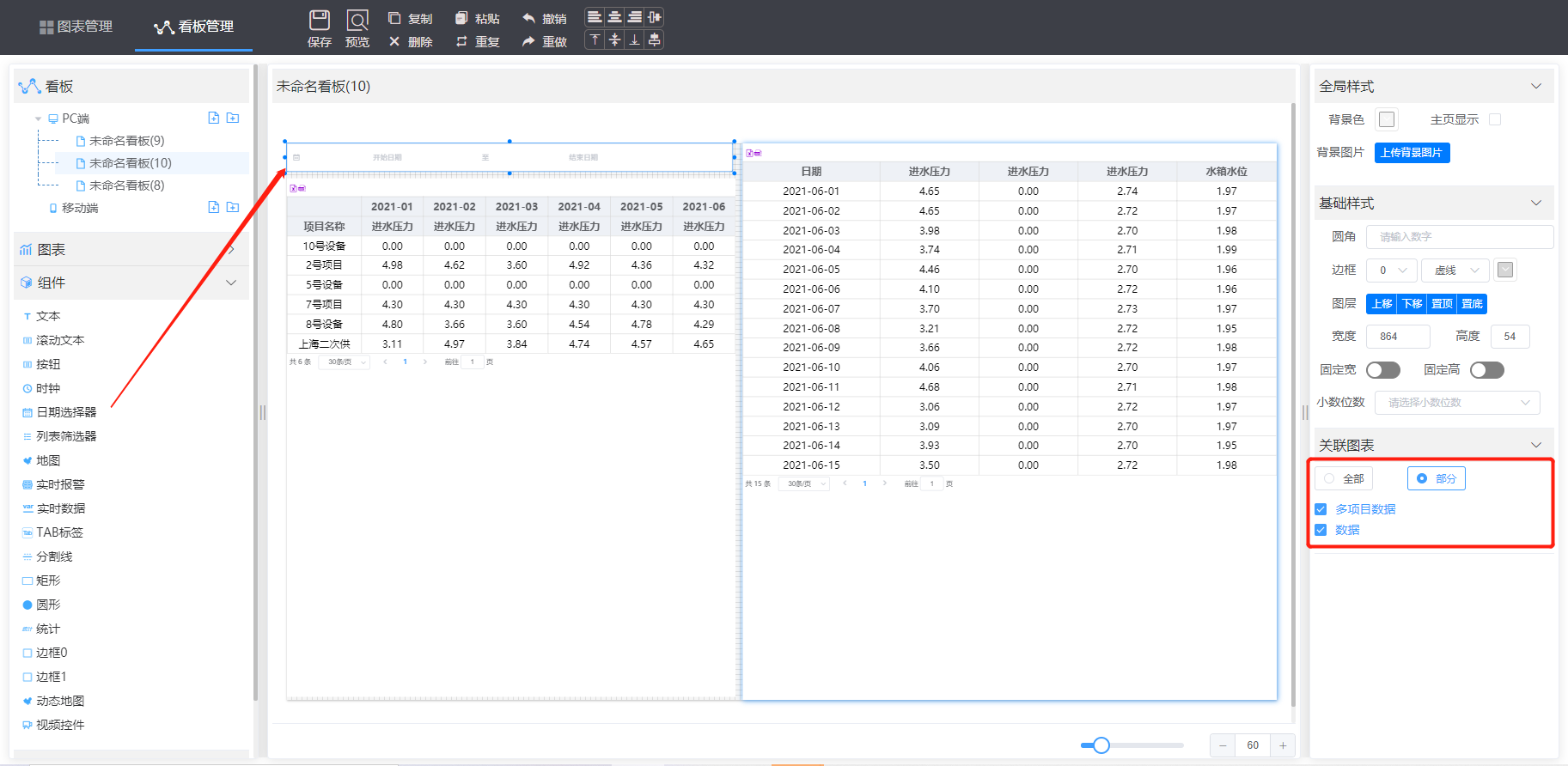
- 列表选择器
将当前看板内所有的图表的维度提取出来,然后设置以哪一个维度进行筛选数据
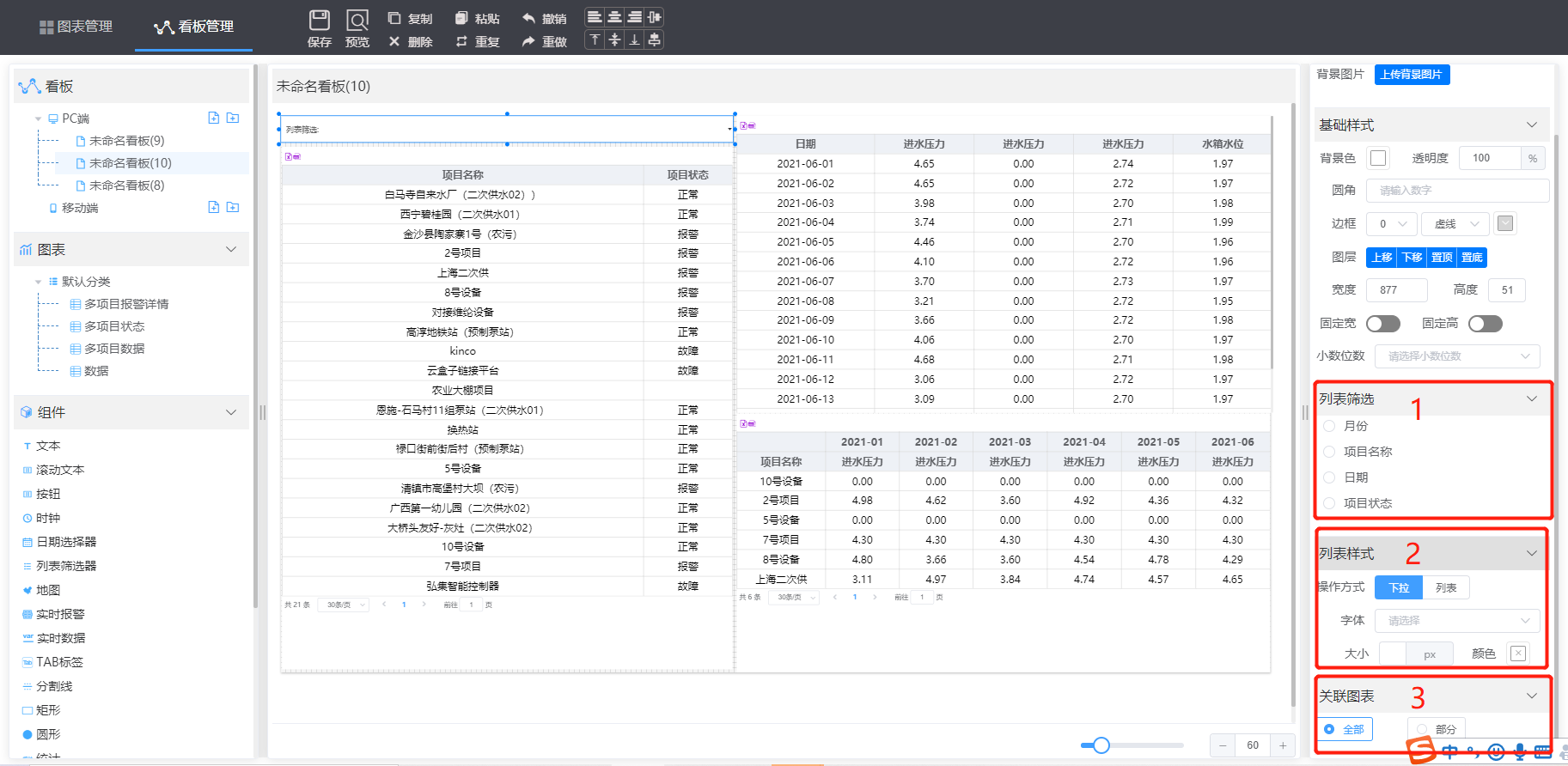
(1) 列表筛选:将当前看板内所有的维度提取出来,选择一个维度进行筛选
(2) 列表样式:提供下拉和列表2中方式,具体效果预览之后可以看出
(3) 关联图表:列表筛选器筛选那几个图表。
- 地图
展示当前账户的所有位置和状态,该地图不能缩放,固定为中国地图。
- 实时报警控件
可以将账户里面所有的活跃报警显示出来,并滚动播放。
- 实时数据
显示变量的实时数据
- TAB标签
分页显示不同的内容,并可以自动翻页
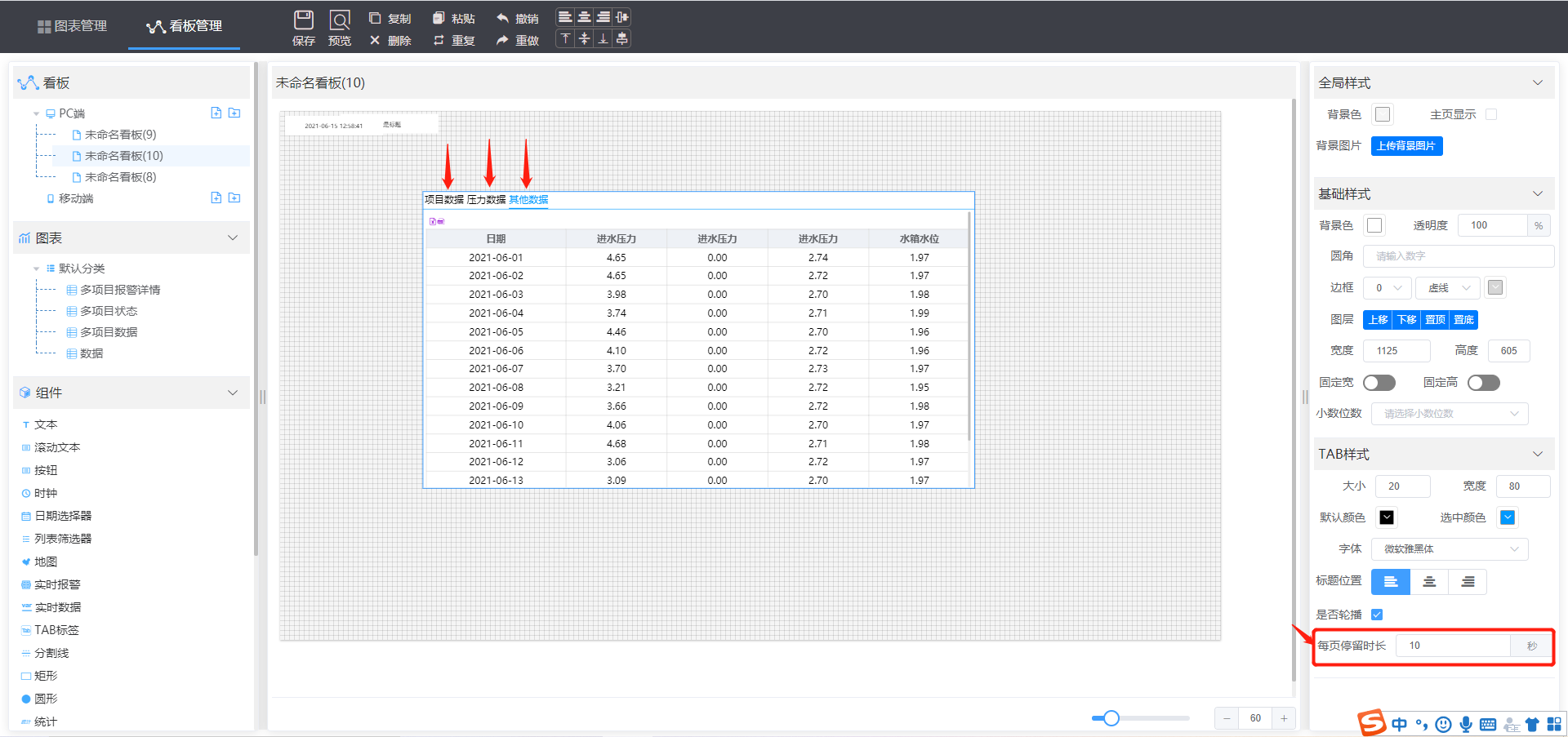
- 动态地图
展示当前账户的所有位置和状态,该地图支持缩放,可以显示全球地图。
- 视频控件
# 2.2.1. 系统图表
- 指标卡
可以综合展示数据的值、同比环比等百分比
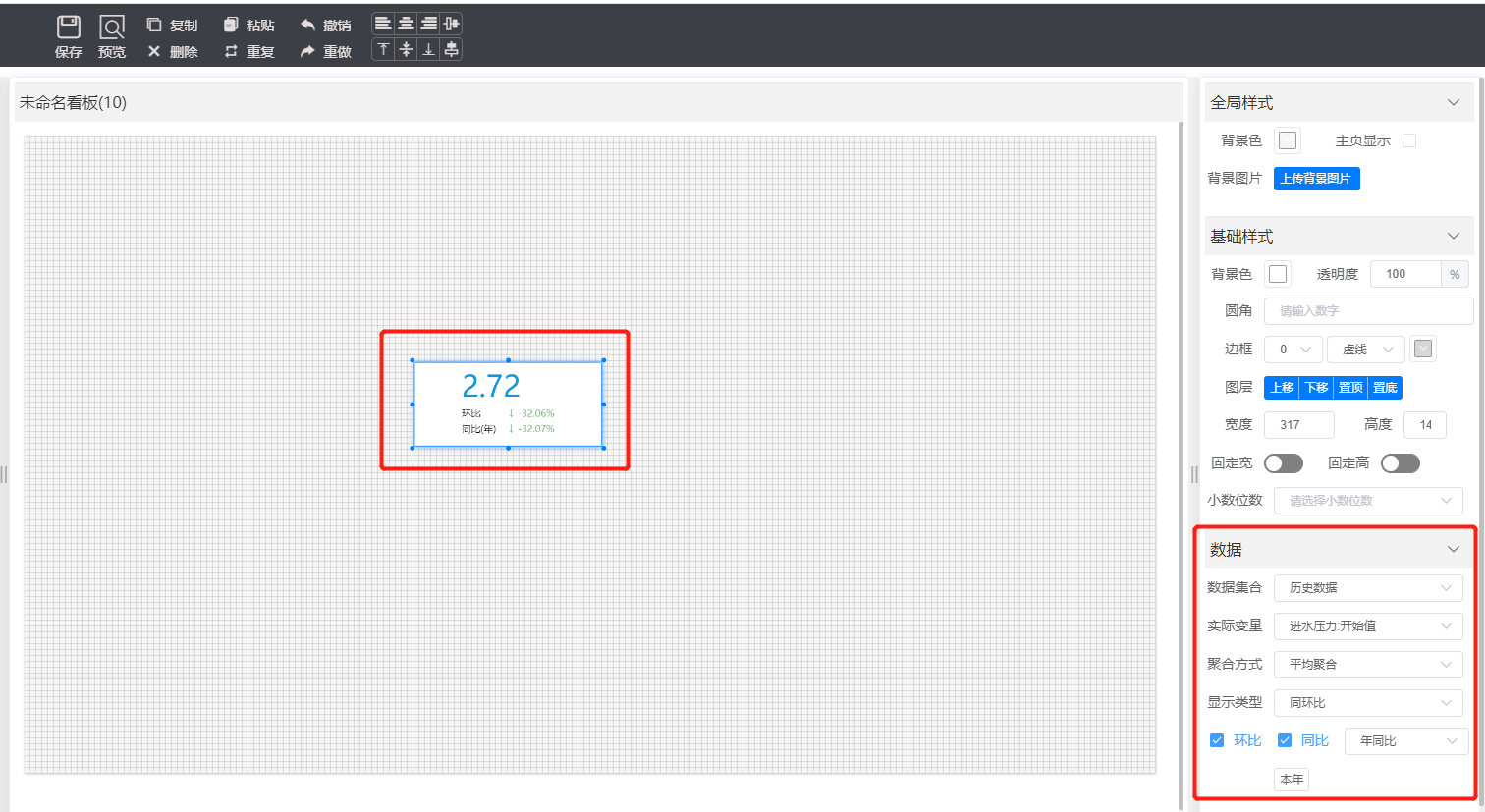
- 指示器
显示某个变量的百分比
显示某2个变量的对比百分比
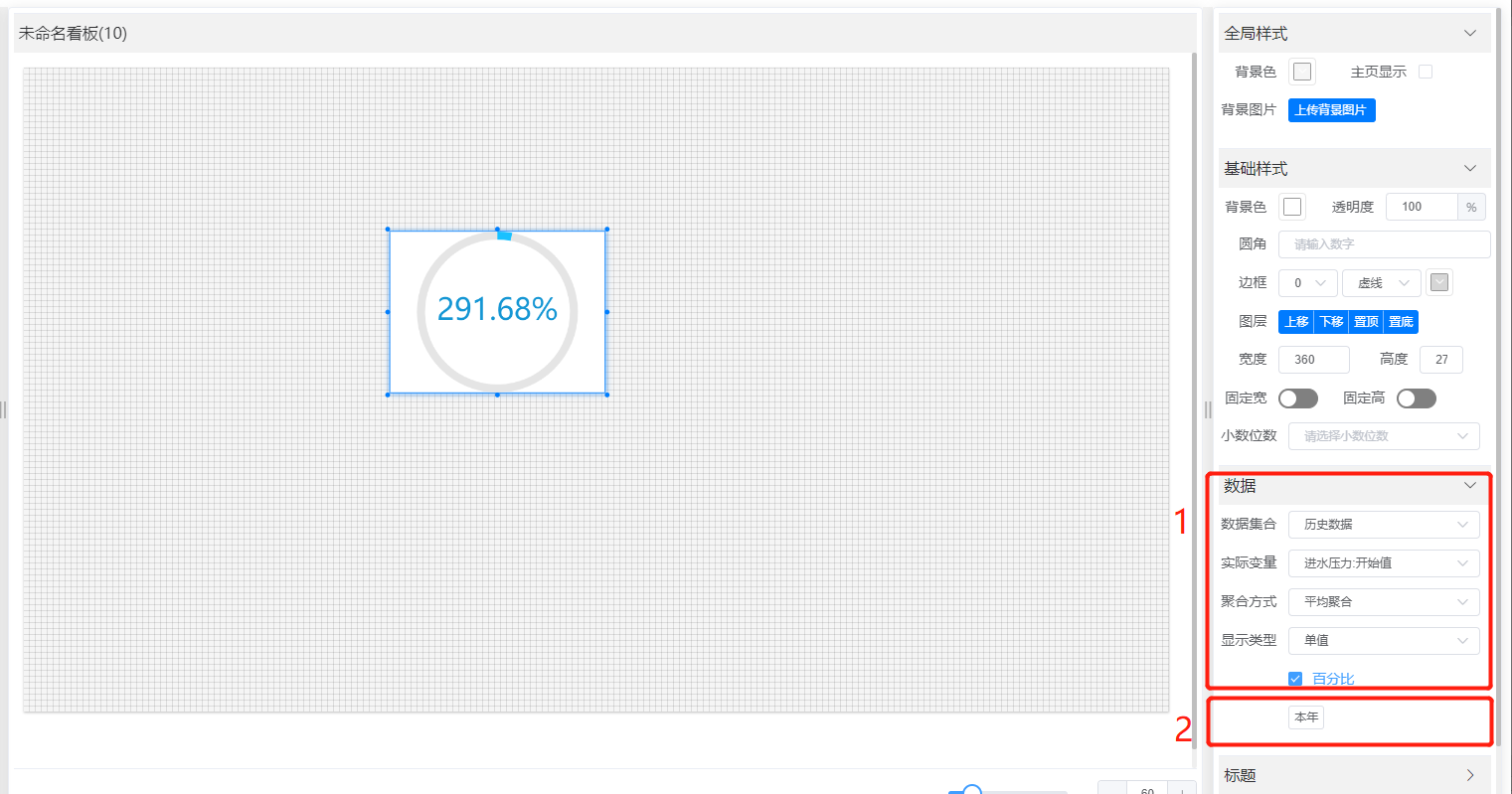
(1) 选择对应的属性
(2) 设置该变量需要计算的时间截止点。

